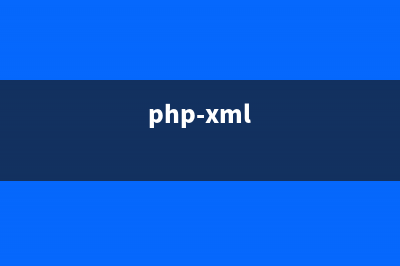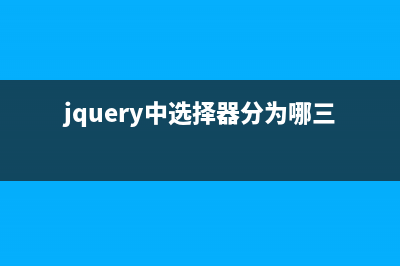位置: 编程技术 - 正文
windows8系统开机自动连接ADSL宽带(省去拨通网络连接步骤)(windows8开机慢怎么办)
编辑:rootadmin推荐整理分享windows8系统开机自动连接ADSL宽带(省去拨通网络连接步骤)(windows8开机慢怎么办),希望有所帮助,仅作参考,欢迎阅读内容。
文章相关热门搜索词:window8开机启动设置,windows 8开机,windows8如何开机,windows8如何开机,windows8.1开机,windows8如何开机,win8 开机,win8 开机,内容如对您有帮助,希望把文章链接给更多的朋友!
每次开机都重复拨通网络连接这一步骤,很麻烦;因此分享一个小技巧,能使计算机启动后自动连接网络。
在 Metro 或传统桌面下,按键盘的“Win+X”组合热键调出快捷菜单,使用鼠标左键单击“计算机管理(G)”。如下图画面所示:
在弹出的计算机管理窗口,使用鼠标左键单击左侧的“任务计划程序”使其为选中状态,然后再点击鼠标右键弹出菜单并选择“创建基本任务(B)…”。如下图画面所示:
在弹出的创建基本任务向导对话框中,在下图标注“1”处键入任务名称如:ADSL 自动拨号,然后点击标注“2”处的“下一步(N)>”按钮。如下图画面所示:
在任务触发器设置界面,选择如下图标注“1”处的“当前用户登录时(L)”,再点击标注“2”处的“下一步(N)>”按钮。如下图画面所示:
在操作设置界面,选择如下图标注“1”处的“启动程序(T)”,然后点击标注“2”处的“下一步(N)>”按钮。如下图画面所示:

在启动程序或脚本设置界面,在标注“1”位置处键入“rasdial ADSL @.gd CNWHTHJK”,然后在标注“2”处点击“下一步(N)>”按钮。如下图画面所示:注意:ADSL是已创建好的拨号连接名称,不受大小写影响。具体需根据实际情况修改。而后面紧跟的是账号和密码,中间使用空格分开,但账号和密码需严格按照大小写输入
在弹出的提醒对话框中,直接点击“是(Y)”按钮。如下图画面所示:
在完成设置界面,勾选如下图标注“1”处的“当单击“完成”时,打开此任务属性的对话框。”,然后点击标注“2”处的“完成(F)”按钮。如下图画面所示:
在弹出的属性设置窗口,点击“条件”选项卡,取消勾选“只有在计算机使用交流电源时才启动此任务(P)”,最后点击“确定”按钮结束设置。如下图画面所示:
当设置完毕后,每次重新启动计算机将会自动进行拨号,但前提条件是已经连接好网线、Modem 和电话线。
备注:以上所述的宽带连接名称(如:ADSL)需和下图所示位置的名称一致,如下图画面所示:
win8系统使用IE浏览器播放在线视频提示没有安装flash插件 Win8系统用户使用IE浏览器播放在线视频出现:您还没有安装flash播放器,请点击这里安装解决方案:1.进入IE浏览器打开管理加载项,观察flash的加载项是
最详细的win8操作系统升级win8.1系统图文教程分享 下面是我们为大家准备的史上最全最详细的win8升级win8.1教程,步搞定,丰富图文,通俗易懂!虽然来迟了点,但延续了PC6一贯无微不至的风格,拒绝
Win8.1电脑设置掌控全局概述 多年以来,控制面板一直是Windows系统非常重要的一个组件,用户通过它可以查看并操作基本的系统设置和控制选项。随着Windows8以及Modern风格的新界面
标签: windows8开机慢怎么办
本文链接地址:https://www.jiuchutong.com/biancheng/359908.html 转载请保留说明!